Een ongeorganiseerde iPod ziet er echt slordig en dom, het is ook moeilijker om de muziek die je zoekt te vinden. Een georganiseerde maakt het makkelijker en sneller toegang tot uw muziek. U komt ook uit op zoek als je weet wat je doet. Laat dat maar aan en je bent op weg naar beneden de juiste weg.
Stappen
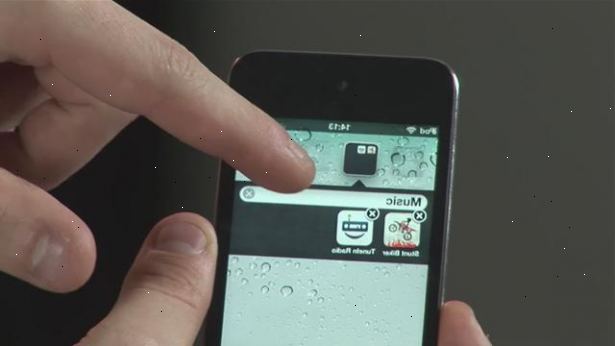
- 1Zet alle nummers van dezelfde artiest onder een naam, bij voorkeur met de juiste spelling. Ga naar iTunes en klik met de rechtermuisknop op het nummer en selecteer krijg info (of voor Mac-gebruikers pers Apple + I), Typ in de juiste naam van de artiest en andere info. Als u het bewerken van meerdere nummers van dezelfde artiest, klikt u op het eerste nummer, houdt u vervolgens CTRL (of Apple) en klik op de anderen van die artiest, met de rechtermuisknop op een van hen en selecteer krijg info (of druk op Apple + I), net zoals je normaal zou doen. iTunes vraagt om een bevestiging om meerdere nummers 'info bewerken; klik verder.
- 2Neem geen genoegen met untitled batches van tracks. Zoek uit hun namen.
- 3Zet liederen uitgevoerd door een belangrijke kunstenaar en bijgestaan door een artiest in het kader van alleen de belangrijkste kunstenaar. Zet de belangrijkste kunstenaar in de sectie kunstenaar en na de lijst met nummers naam van de tweede kunstenaar als met krediet.
- Oorspronkelijk in iTunes: Naam: Song, Artiest: John Doe & Jane Doe
- Op deze manier: Naam: Song (feat. Jane Doe), Artist: John Doe
- 4Zorg ervoor album titels zijn hetzelfde en correct gespeld door het album. Toevoegen album artwork om het album als je wilt.
- 5Ontdek de originele albums van liedjes in "greatest hits". Op deze manier hoef je niet twee zinloos albums, een voor een origineel lied en een uit een "Greatest Hits" album.
- 6Zet alle soundtracks in het genre "soundtrack" voor een gemakkelijke toegang. U kunt zelfs nog verder onderverdelen en zet "Movie Soundtrack", "Broadway Cast Recordings", "TV Show Soundtrack", enz. Laat echter geen zorgen over de meeste andere genre classificaties (Rock, Pop, Indie). Het duurt nog langer te bewerken die en het is niet echt de moeite waard.
- 7Klik op het tabblad "tijd" aan de bovenkant van itunes om uw muziek te organiseren door de tijd. Ga door en vind dubbele nummers. Ook kunt u op Bestand op de top en kies "Show duplicaten".
- 8Sluit uw iPod aan op de computer om terug te synchroniseren met itunes. Geniet van uw nieuwe gevonden eenvoud en organisatie.
Tips
- Tagging uw muziekbestanden kan correct zijn tijdrovend en vervelend, maar het is de moeite waard. Hang in there!
- Wikipedia is een geweldige bron voor het vinden van informatie over albums, artiesten, en soms liedjes.
- Album titels die beginnen met "The" zijn gealfabetiseerd onder "T". Artiesten die beginnen met "The" worden gealfabetiseerd onder het volgende woord. Bijvoorbeeld "The Who" zou onder "W" worden gealfabetiseerd.
Waarschuwingen
- Bewaar een back-up van uw muziek ergens. Hoewel Macs zijn alom bekend om niet te crashen, iPods zijn het tegenovergestelde en overal over een gig zal een lange tijd duren om te taggen. Het is niet iets wat je wilt om meer dan een keer te doen.
Dingen die je nodig hebt
- iPod
- iTunes
- Computer
- Uw muziekcollectie
